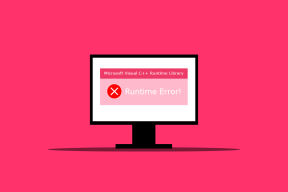Capturas de tela de rolagem: como obter no Windows 10
Miscelânea / / November 29, 2021
As capturas de tela são um meio útil de mostrar um exemplo ou demonstrar um processo. Eles são um meio visual de simplificar a explicação de tópicos técnicos.

Existem várias ferramentas disponíveis que permitem a captura de imagens e O Windows ainda tem sua própria ferramenta integrada. No entanto, você já quis fazer uma captura de tela de uma janela em seu computador que exigisse a rolagem?
Com muitos aplicativos de captura de tela, isso exigiria várias capturas de tela. Existe uma opção melhor, no entanto.
Aplicativos para capturar telas de rolagem no Windows 10
Aplicativos de captura de tela de rolagem permitem que o usuário capture e exiba uma grande quantidade de conteúdo em uma imagem. Basicamente, eles rolam por uma página enquanto a capturam, juntando tudo em uma única imagem no final. Isso ajuda a evitar fazer várias capturas de tela manualmente.
Felizmente, existem algumas opções de software disponíveis que tornam possível a captura de imagens de rolagem no Windows 10. Vamos dar uma olhada.
1. PicPick
Além das capturas de rolagem, o PicPick possui um editor de imagens embutido. O editor de imagens oferece recursos como corte e redimensionamento, entre muitas outras coisas, incluindo imagens desfocadas e adição de texto e setas.


O PicPick também possui uma régua de pixels que pode medir o tamanho das imagens exibidas na tela. Isso é especialmente útil para designers gráficos que podem precisar dessas informações de várias imagens.
Também estão incluídos no PicPick uma lupa na tela, retículos para apontar as posições relativas dos pixels, um seletor de cores, um transferidor e um quadro branco virtual que permite ao usuário desenhar diretamente sobre o ativo janelas.
Baixe o PicPick
2. Snagit
A interface do Snagit é mais simples e mais focada do que a do PicPick. Ele vai direto para a captura de tela. Também possui um editor de imagens integrado com funcionalidades semelhantes às do PicPick.


Além de capturar imagens, o Snagit também pode registrar atividade na tela. O conjunto de recursos do Snagit o torna uma ferramenta valiosa para a criação de tutoriais.
Baixar Snagit
Capture screenshots de rolagem em navegadores
Em muitos casos, os usuários precisarão fazer capturas de tela de um site. Para este propósito, pode ser útil ter um add-on que faz capturas de tela diretamente do navegador.
Firefox: captura de tela da página

No caso do Firefox, Vale a pena tentar a captura de tela da página. Ele permite o ajuste da qualidade da captura de tela, o atraso entre várias capturas de tela e o formato de saída da imagem.

Depois de tirar uma captura de tela, ela é imediatamente disponibilizada para download.
Captura de tela da página de download
Chrome: captura de tela de página inteira
O complemento Captura de tela de página inteira do Google Chrome oferece recursos de captura de tela de rolagem. É simples e eficaz na captura de imagens. Depois de ativar o add-on, os usuários terão opções para:
- Baixe a imagem
- Veja a versão 'bruta'
- Exclua a imagem.

Um histórico das capturas de tela feitas também é mantido. Isso permite que você acompanhe facilmente suas capturas de tela.

Baixar captura de tela inteira
Pensamentos finais
A capacidade de fazer capturas de tela de rolagem é útil para pessoas que criam conteúdo instrucional. Imagens de rolagem podem tornar a ilustração de uma ideia muito mais fácil do que o normal.
Esse tipo de captura de tela também pode ser usado para relatar problemas com o software, pois o usuário pode apontar um problema com mais clareza.
Deve-se notar, no entanto, que os softwares de captura de tela de rolagem não são 100% perfeitos. Um dos principais problemas é a incapacidade de lidar adequadamente com páginas da web com elementos estáticos ou animações de movimento rápido.
Nesses casos, várias capturas de tela terão que ser capturadas manualmente, pois o software não será capaz de rolar automaticamente com êxito.
Deixando isso de lado, se você precisa regularmente fazer capturas de tela, é provável que o software descrito aqui o beneficie, mesmo que não o use para todas as imagens que capturar.